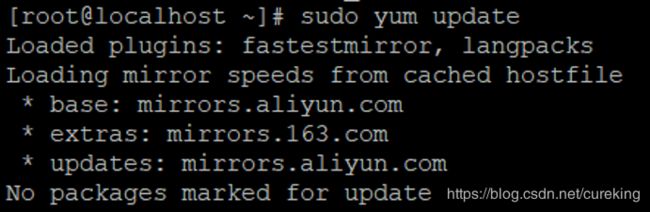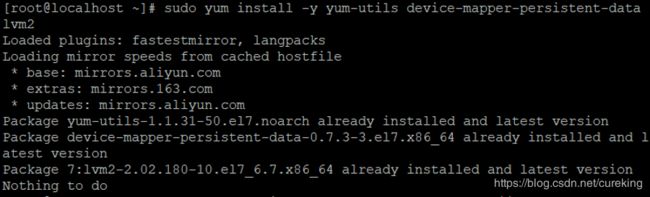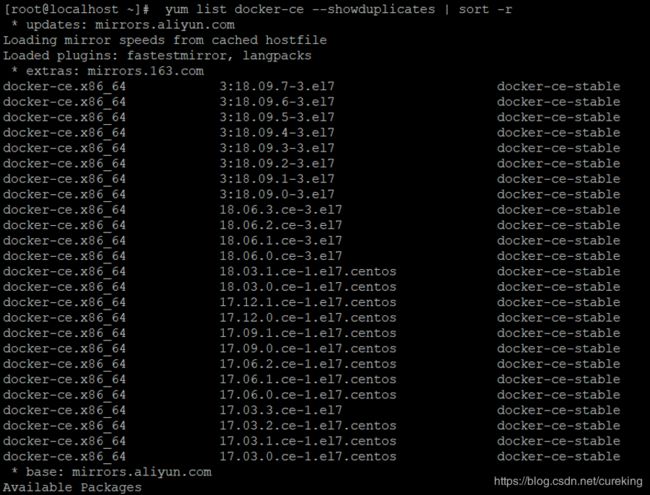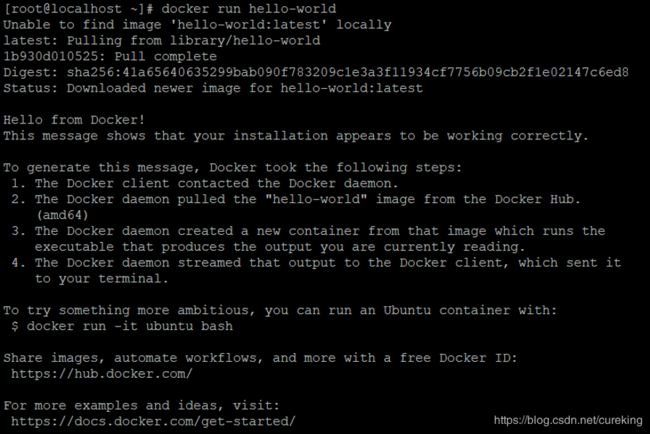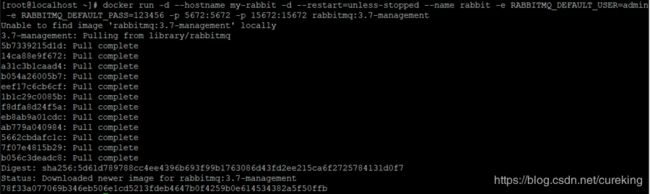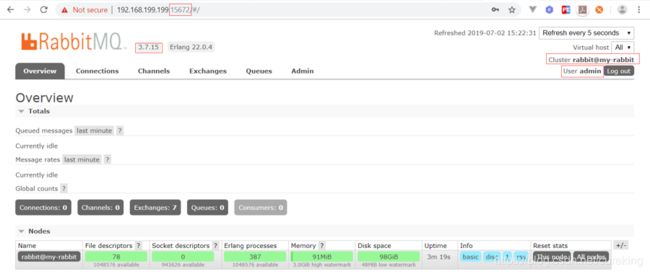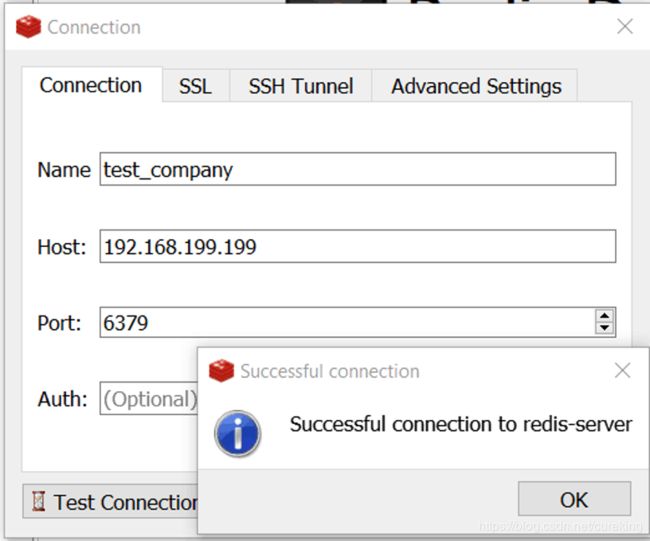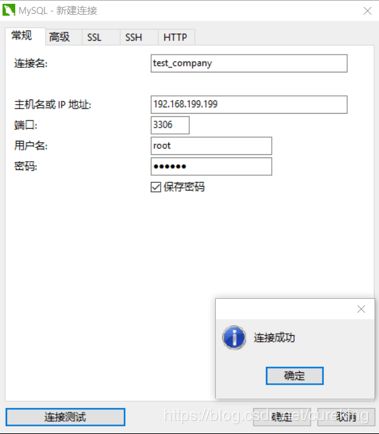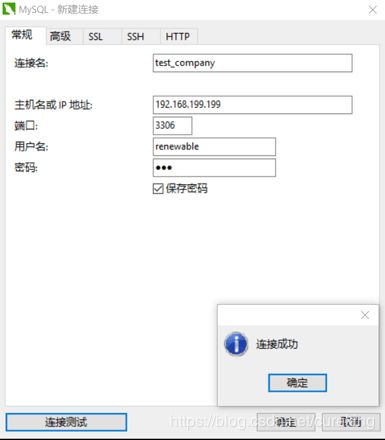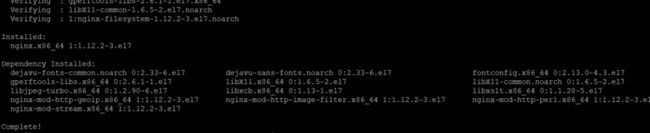Docker应用部署实录(包含完善Docker安装步骤)
前言
首先说一下这篇文章的来源。我之前接手的一个IOT项目,需要安装多个中控服务器。中控服务器需要安装RabbitMQ,Mysql,多个服务,这些部署,部署人员不怎么会(毕竟是硬件兼职的),只能让我给整一个简单一些方案。我当时就想到了容器化部署,然后整一个容器集群(虽然我离开时还没有整容器集群)。
使用Docker部署的好处,就是大大降低部署复杂度。如RabbitMQ的原生部署,需要安装erlang语言,再编译,安装,还容易出问题。docker只需要一条指令(甚至为了简化操作,我将账号密码的初始化操作,也放在了这条指令中,并开启了自启动等)。
所以,通过Docker,实现了较为傻瓜式的部署,并且方案实现简单,所以值得参考。尤其是一些中小型项目,有类似需求的小伙伴更值得推荐,尤其是命令中一些参数。
并且该篇博客,给出了完善的Docker安装步骤。
最后,就当是怀念一下当时刚刚接触容器的我。嘿嘿。
一,安装Docker:
1. 要求:CentOS7系统
2. 查看系统内核:
uname -r3. 利用root权限,确保yum包更新到最新:
sudo yum update4. [可选]卸载旧版本:
sudo yum remove docker docker-common docker-selinux docker-engine5. 安装需要的软件包:
sudo yum install -y yum-utils device-mapper-persistent-data6. 设置yum源:
sudo yum-config-manager --add-repo https://download.docker.com/linux/centos/docker-ce.repo7. 查看所有仓库所有docker版本,并选择安装:
yum list docker-ce --showduplicates | sort -r8. 安装Docker:
sudo yum install docker-ce9. 启动并加入开机启动:
systemctl start dockersudo systemctl enable docker![]()
10. 验证是否安装成功:
docker version二, 安装RabbitMQ:
1. 安装RabbitMQ(指令确保重启自动启动,修改默认用户名与密码):
docker run -d --hostname my-rabbit -d --name rabbit -e RABBITMQ_DEFAULT_USER=admin -e RABBITMQ_DEFAULT_PASS=123456 -p 5672:5672 -p 15672:15672 rabbitmq:3.7-management2. 验证安装成功:
三, 安装Redis:
1. 安装(指令确保重启自动启动,无需密码,无需持久化):
docker run --name my-redis -d --restart=unless-stopped -p 6379:6379 -d redis:3.2 redis-server2. 验证安装成功:
四, 安装Mysql:
1. 安装(指令确保重启自动启动,设置root密码为123456,新建用户renewable,密码为123。提升容器内权限):
docker run --name my-mysql -d --restart=unless-stopped --privileged=true -p 3306:3306 -e MYSQL_ROOT_PASSWORD=123456 -e MYSQL_USER=”renewable” -e MYSQL_PASSWORD=”123” -d mysql:5.62. 安装成功验证:
服务器校验:
root用户连接校验:
自定义用户连接校验:
3. 提示:
上面连接不成功的问题也可以添加镜像参数
--default-authentication-plugin=mysql_native_password4. 注意:
建议原生安装,如果采用容器部署,请严格遵守安装过程。否则,异常修复会很麻烦。
五, 安装JDK:
经过考虑,暂不考虑容器部署JDK。
之后服务容器化后,可以考虑容器部署JDK。
六, 容器部署外的安装:
1. JDK安装
2. Mysql数据结构导入
3. (rabbitmq的路由等,由程序自动实现)
4. (redis的数据结构等,由程序自动实现)
5. Nginx部署:
(由于是centos7,故可以yum安装)
(由于进行了repo处理,所以可以直接安装nginx)
(否则,需要安装nginx源)
yum install nginx启动及开启自启动:
systemctl start nginx
systemctl enable nginx验证:
Nginx的默认路径:
- Nginx配置路径:/etc/nginx/
- PID目录:/var/run/nginx.pid
- 错误日志:/var/log/nginx/error.log
- 访问日志:/var/log/nginx/access.log
- 默认站点目录:/usr/share/nginx/html
七. 应用jar包部署:
这个部分是不可以公开的。各位小伙伴,根据自己的需要,进行处理吧。
如果有什么疑问,可以私信或@我。
愿与诸君共进步。